Cómo navegar fichas de archivo y la cinta en el proyecto de 2013
La pestaña archivo de tareas es donde usted pasa mucho de su tiempo en el Proyecto de 2013. Cada una de las seis fichas de archivo en Project 2013 muestra diferentes opciones en la cinta.
La primera ficha de la izquierda, en la pestaña Archivo, se destaca en color verde brillante. Tras hacer clic en esta pestaña, verá barra del menú en la parte izquierda.
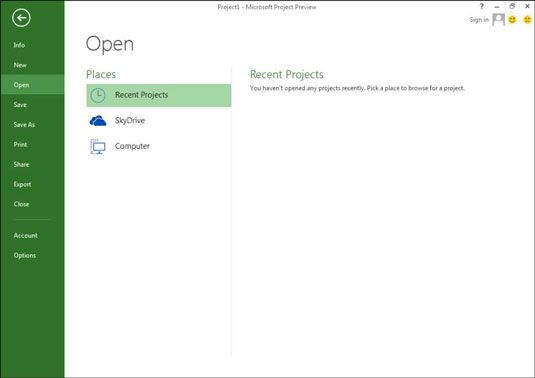
La ficha Archivo se muestra en la vista Backstage, donde se encuentran las opciones para trabajar con archivos y cambiar las opciones. Por ejemplo, puede crear un nuevo proyecto, abrir un proyecto existente, guardar el proyecto actual, o imprimir su proyecto actual. Desde la vista Backstage, también puedes compartir, exportar, o cerrar el proyecto actual. Si te sientes aventurero, incluso se puede personalizar la cinta de opciones y la barra de herramientas de acceso rápido.
En el lado izquierdo de la pestaña archivo de tareas es la vista. La vista predeterminada es vista Diagrama de Gantt. Muestra la tabla para obtener información de tareas y la tabla que mostrará un gráfico de barras que representa la duración de cada tarea.

Usted puede reconocer algunos de los grupos de comandos en la pestaña archivo de tareas. Por ejemplo, el Portapapeles y grupos de fuente son estándar en Windows. Otros grupos, como Calendario y Tareas, son específicos de una visión particular en este caso, vista Diagrama de Gantt. Busque la pestaña Herramientas de gráficos Formato púrpura Gantt cuando vea la pestaña archivo de tarea en vista Diagrama de Gantt.
Utilice la pestaña archivo de recursos para administrar los recursos, como la adición, la asignación y la nivelación de recursos a través de tareas. En proyecto, los recursos incluyen a las personas, equipos, materiales, ubicaciones y suministros. Puede asignar costos y calendarios a los recursos.

En la ficha Archivo de proyecto, a encontrar comandos para ayudarle a manejar su proyecto como un todo, y no por tarea o recurso. Por ejemplo, puede introducir o cambiar el inicio del proyecto y fechas de finalización, la prioridad del proyecto, y la línea de base. También puede utilizar esta ficha archivo para ejecutar informes.

La ficha Ver archivo le permite ver algunos puntos de vista estándar. Ejemplos de ello son vistas de tareas, como diagrama de Gantt o Diagrama de red y puntos de vista de recursos, tales como el uso de recursos o Gráfico de recursos. Puede utilizar la ficha Ver archivo a mirar la información, ordenados por fecha o un período específico.

La pestaña archivo de formato tiene comandos que le ayudan a presentar su programación, tales como estilos de fuente, los saltos de página y la configuración de las columnas.

Puede alfiler o desanclar (ocultar) la cinta de opciones para producir más bienes raíces en su pantalla. El pasador en el extremo derecho de los pasadores de cinta a su pantalla, manteniéndolo abierto y visible. La flecha orientada hacia arriba (^) En el extremo derecho oculta la cinta. También puede pulsar Ctrl + F1 para mostrar u ocultar la cinta.




